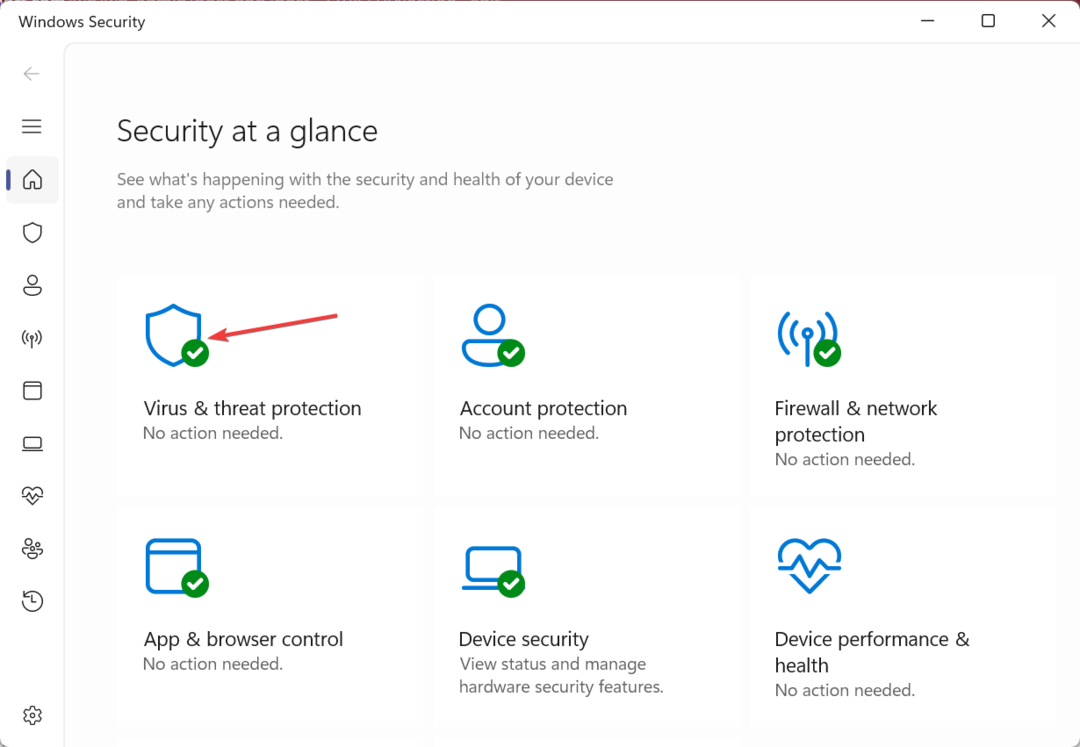Με διαχειριστής
Εάν έχετε καταργήσει κατά λάθος το πρόγραμμα εγγραφής εγγράφων Microsoft XPS από τον υπολογιστή σας ή το πρόγραμμα εγγραφής XPS εγγράφου λείπει στα Windows 10, τότε αυτό το άρθρο είναι εδώ για να σας βοηθήσει να επανεγκαταστήσετε το Microsoft XPS Document author στα παράθυρά σας 10 Υπολογιστή. Οι περισσότεροι από τους χρήστες που χρησιμοποιούν quickbooks αντιμετωπίζουν επίσης αυτό το πρόβλημα, καθώς δεν είναι σε θέση να αποθηκεύσουν το έγγραφο ως pdf λόγω της απουσίας του microsoft xps viewer.
Λύση 1 - Μέσω εφαρμογών και λειτουργιών
1. Τύπος Πλήκτρο Windows + R μαζί για να ανοίξετε ΤΡΕΞΙΜΟ.
2. Τώρα γράψε προαιρετικά χαρακτηριστικά σε αυτό και κάντε κλικ Εντάξει.

3. Τώρα, βεβαιωθείτε ότι έχει επιλεγεί το πρόγραμμα εγγραφής Microsoft XPS Document. Εάν όχι, ελέγξτε το.
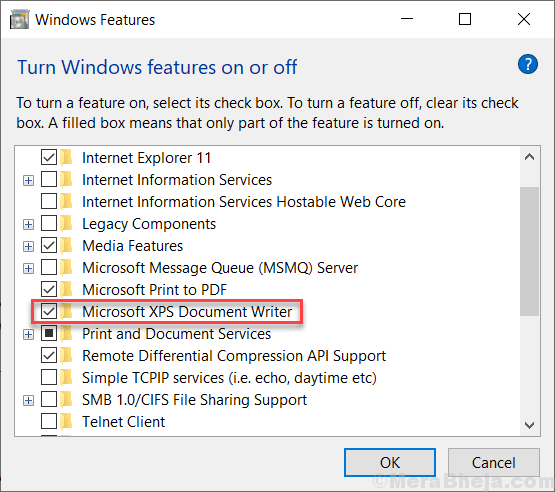
4. Τώρα, κάντε κλικ στο κουμπί έναρξης και, στη συνέχεια, το εικονίδιο με το γρανάζι για άνοιγμα Ρυθμίσεις.

5. Κάντε κλικ στο Εφαρμογές
6. Κάντε κλικ στο Εφαρμογές και δυνατότητες από το αριστερό μενού.
7. Κάντε κλικ στο Διαχείριση προαιρετικών λειτουργιών

8. Κάντε κλικ στο Προσθέστε ένα χαρακτηριστικό
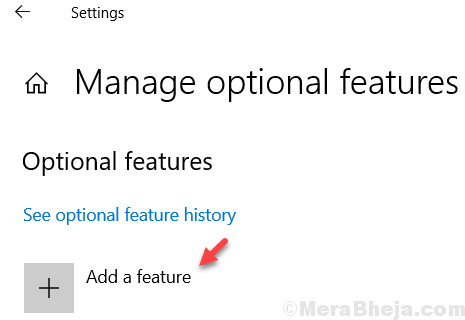
9. Εγκατάσταση Πρόγραμμα προβολής XPS από τη λίστα και εγκαταστήστε την

Λύση 2 - Μέσω του πίνακα ελέγχου
1. Λήψη αρχείων από προγράμματα οδήγησης εγγράφων Windows 7 XPS από εδώ
2. Εξαγωγή / αποσυμπίεση.
3. Αντιγράψτε και επικολλήστε αυτόν τον εξαγόμενο φάκελο στο C: \ Windows \ System32
4. Τύπος Πλήκτρο Windows + r μαζί για να ανοίξετε τρέξιμο πλαίσιο εντολών.
5. Γράφω Εκτυπωτές Control.exe σε αυτό και κάντε κλικ Εντάξει.
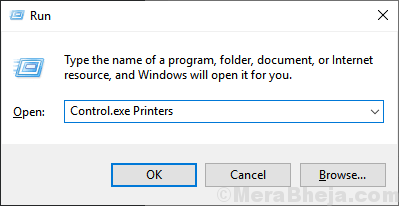
6. Τώρα, κάντε δεξί κλικ στο Συγγραφέας εγγράφων Microsoft XPS και επιλέξτε αφαίρεση της συσκευής.
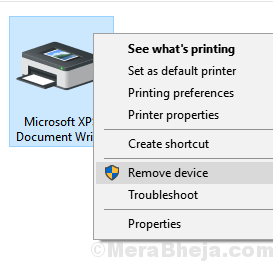
7. Κάντε κλικ στο Προσθήκη εκτυπωτή.
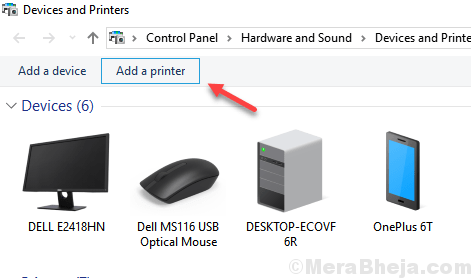
7. Τώρα, επιλέξτε ένα Ένας εκτυπωτής που δεν ήταν καταχωρημένος
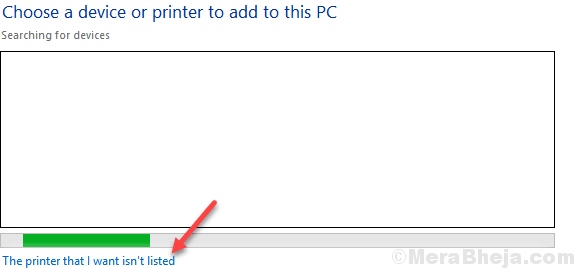
8. Τώρα, επιλέξτε προσθέστε τοπικό εκτυπωτή με μη αυτόματες ρυθμίσεις και κάντε κλικ στο Επόμενο.
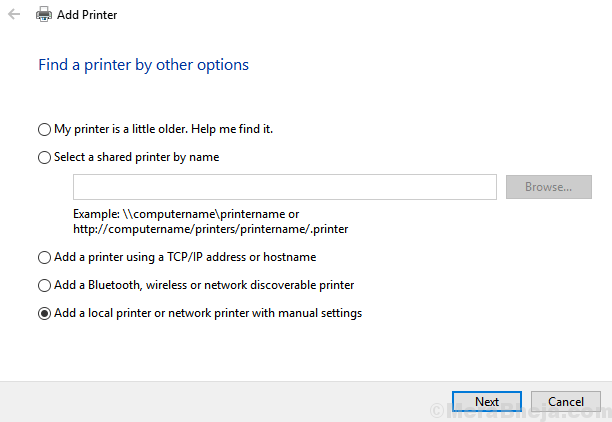
9. επιλέγω δημιουργήστε μια νέα θύρα με Τοπικό λιμάνι ως επιλογή.
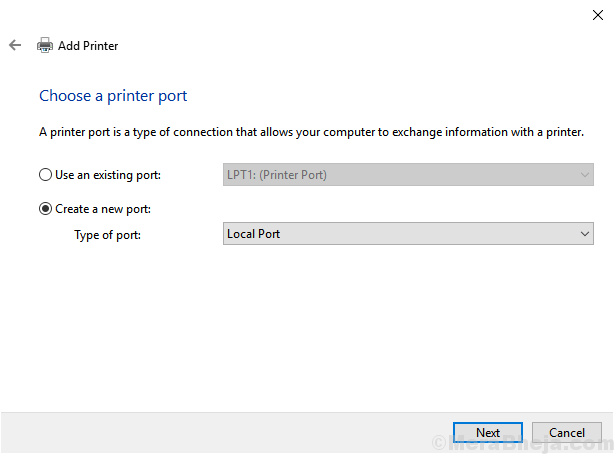
7. Ονομάστε το XPS ως όνομα θύρας και κάντε κλικ στο OK.

8. Τώρα, επιλέξτε έχουν δίσκο.
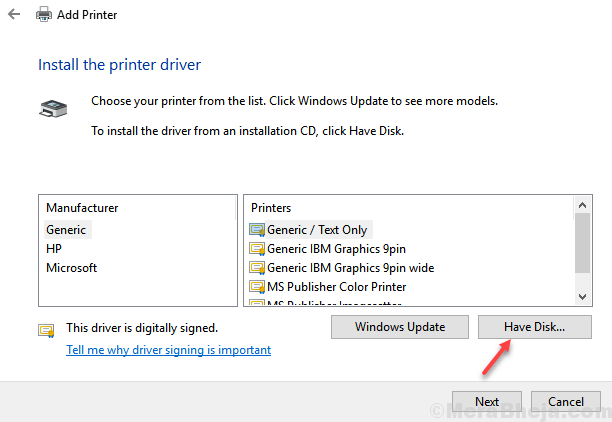
9. Τώρα, κάντε κλικ στην αναζήτηση.
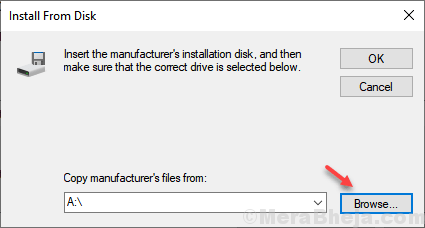
10. επιλέγω αρχείο prnms001 από τον εξαγόμενο φάκελο από το βήμα 3 που δίνεται παραπάνω.
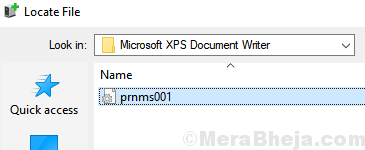
11. Επιλέξτε αντικατάσταση τρεχόντων προγραμμάτων οδήγησης και κάντε κλικ στο επόμενο.
12. Πληκτρολογήστε ένα όνομα εκτυπωτή που θα εμφανίζεται ως Microsoft XPS Document Writer.
13. Κάντε κλικ Επόμενο και τελειώστε.